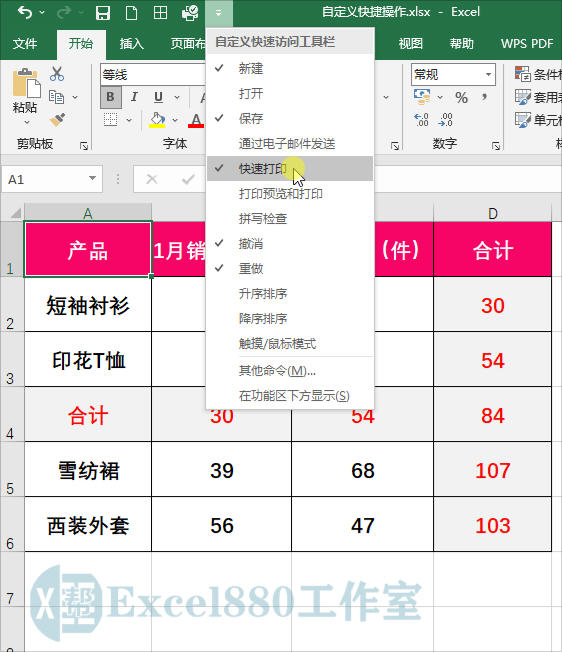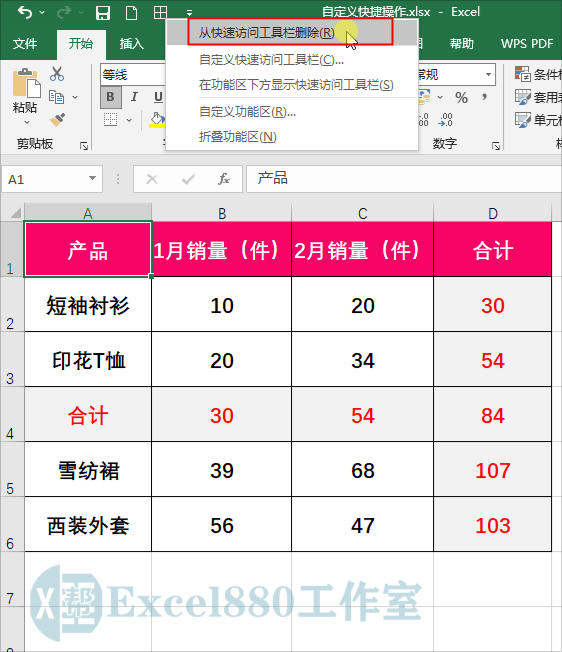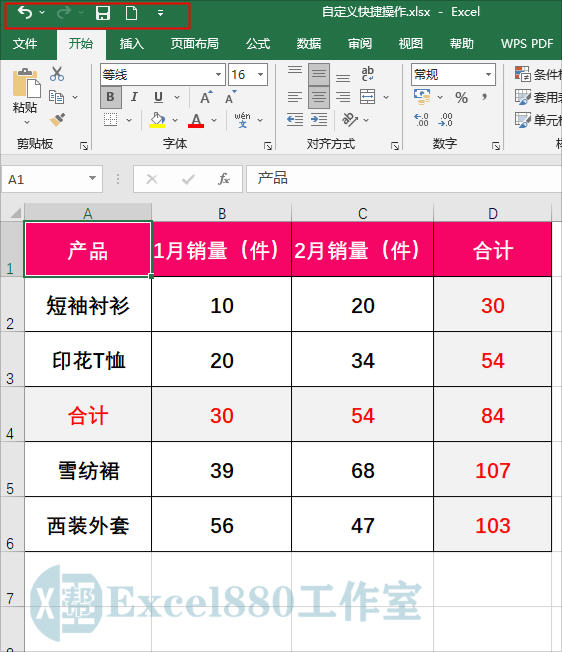微信公众号 【EXCEL880】 QQ群【341401932】
课程咨询 加我微信EXCEL880B 试学网址http://v.excel880.com
课程咨询 加我微信EXCEL880B 试学网址http://v.excel880.com
上一期,小编为大家介绍了将常用功能设置为快捷操作按钮和快捷键的方法。本期,小编将继续为大家介绍如何删除快速访问工具栏中的快捷按钮。
本文针对零基础的同学讲解详细步骤,有基础的可以翻到后面直接看公式和方法。
一共有两种方式,具体操作如下:
第1种:删除原有的快捷按钮
1、打开工作表,在快速访问工具栏中,单击“自定义快速访问工具栏”按钮,如下图所示。
2、弹出列表框,选择“快速打印”选项,如下图所示。
3、执行操作后,即可将“快速打印”按钮从快速访问工具栏中删除,如下图所示。
上述方法主要针对的是“自定义快速访问工具栏”列表框中的功能,如果是自己自定义添加的快捷按钮,需要用到第2种方法。
第2种:删除自定义添加的快捷按钮
1、在快速访问工具栏中,将鼠标移至“所有框线”按钮上,如下图所示。
2、单击鼠标右键,弹出快捷菜单,选择“从快速访问工具栏删除”选项,如下图所示。
3、执行操作后,即可将“所有框线”按钮从快速访问工具栏中删除,如下图所示。
好了,今天有关在Excel中自定义快捷操作的方法便介绍到这,大家赶紧实际操作练习一下吧,有不懂的问题可以留言问小编呦!感谢关注Excel880,还请多多转发,持续关注我们呀!